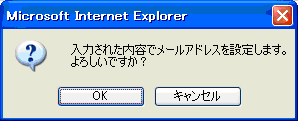※サイトの表示料金は、消費税率10%を適用した価格です。
-

- メールアウトソーシングサービス
- スパークメール (POP)
-

- メールゲートウェイ(GW)サービス
- メール誤送信防止GW
- メールアーカイブGW (メール保存)
- 迷惑メールフィルタリングGW
- メール安心GW (ウイルスメール対策)
-

- SSLサーバー証明書取得管理サービス
- SSLサーバー証明書取得管理
- Webホスティングサービス
- 名前deWeb
-

- インターネット接続 (固定IP) サービス
- U-netSURF光 固定IP
- SpaceSURF (フレッツ光) 固定IP
- インターネット接続 (可変IP) サービス
- U-netSURF光 可変IP
- SpaceSURF (フレッツ光) 可変IP
- ダイヤルアップ接続サービス
- 端末型ダイヤルアップIP接続
- インターネット接続オプションサービス
- 追加メールアドレス
-

-
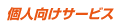
名前deメールサービス
<< 名前deメール ユーザー向けメニュー画面はこちら >>
メールアドレス設定
最初にすること
「アカウント通知書」が届いた後、まず最初にすることは、POP IDと各ユーザのメールアドレスを対応付けることです。
「アカウント通知書」には希望された数分のPOP IDとパスワードが記載されています。
- 1. 全体を取り纏めるメール管理者を決めてください。
- 2. 次にドメイン内で一意になるように各ユーザのメールアドレスを決めます。例えば「姓・名」(Yamamoto.Makoto)のようにルールを決めるといいでしょう。
- 3. POP IDとメールアドレスの対応付けは、ユーザー向けメニューから行っていただけます。
また、POP IDとメールアドレスの対応付け作業の流れは以下をご覧ください。 - 4. PC上のメールソフトウェアにてメールアドレスを設定します。
POP IDとメールアドレスの対応付け作業の流れ
ログイン画面にて、ID/パスワードを入力、メニューより「メールアドレス設定」を選択し
「認証」をクリックします。
※一括設定用ID/パスワードを入力した場合、全IDのアドレス登録画面が表示されます。
一括設定用ユーザID は、Vで始まるIDで下3桁が 000 です。(実際のIDはアカウント通知書をご確認ください)
※個別のPOP ID/パスワードを入力した場合、該当IDのアドレス登録画面のみ表示されます。
※以下の画像は、一括設定用IDを使用した場合の例に記述しています。
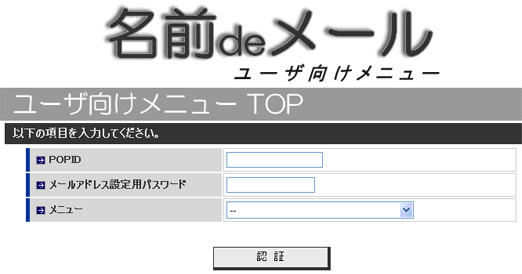
メールアドレス設定画面より、電子メールアドレスを設定する対象のPOP IDをクリックします。
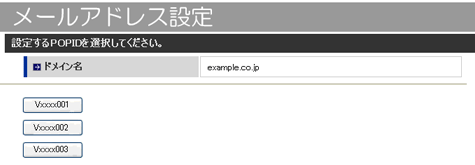
電子メールアドレスを入力します。
【電子メールアドレス注意事項】
・使用可能文字/英数字、「.(ピリオド)」、「-(ハイフン)」、「_(アンダーバー)」、先頭文字は英数字に限ります。英字の大文字/小文字は区別しません。(Yamamotoはyamamotoと同じ)
・ピリオドは連続したり、最後尾の入力はできません
・文字数/30文字以内
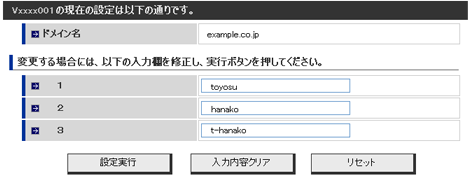
確認メッセージが表示されますので、設定内容をご確認の上、「OK」をクリックしてください。設定が反映されます。